Comment insérer/attacher une image en ligne (dans le corps de l'email) dans Outlook ?
Lorsque vous copiez une image depuis un dossier vers un email dans Outlook, l'image sera automatiquement insérée comme pièce jointe dans la barre des pièces jointes. Mais maintenant, j'ai besoin d'insérer l'image en ligne ou dans le corps de l'email — avez-vous des idées ? J'ai deux solutions pour résoudre ce problème.
- Insérer des images en ligne/dans le corps de l'email dans Outlook
- Attacher des images sous forme d'icônes en ligne/dans le corps de l'email dans Outlook
Insérer des images en ligne/dans le corps de l'email dans Outlook
Si vous devez insérer des images en ligne et les afficher normalement, veuillez suivre les étapes ci-dessous :
1. Dans votre email en cours de rédaction, placez le curseur là où vous souhaitez insérer l'image en ligne, puis cliquez sur "Insérer" > "Images".
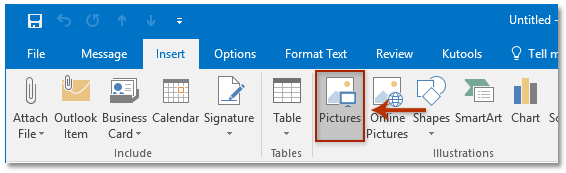
2. Dans la boîte de dialogue Insérer une image, ouvrez le dossier contenant l'image que vous souhaitez insérer en ligne, sélectionnez l'image, puis cliquez sur le bouton "Insérer". Voir capture d'écran :

3. Maintenant, l'image sélectionnée est insérée en ligne et affichée normalement. Voir capture d'écran :

4. Veuillez rédiger votre email et l'envoyer.
Rechercher et supprimer rapidement les emails en double dans Outlook
Avec la fonctionnalité "Emails en double" de Kutools pour Outlook, vous pouvez rapidement trouver et supprimer les doublons de plusieurs dossiers de courrier, ou trouver et supprimer tous les doublons des éléments sélectionnés en deux clics dans Outlook.

Attacher des images sous forme d'icônes en ligne/dans le corps de l'email dans Outlook
Parfois, vous souhaiterez peut-être attacher des images au corps de l'email sans les afficher. Dans ce cas, vous pouvez attacher des images sous forme d'icônes dans le corps de l'email en suivant les étapes ci-dessous :
1. Dans l'email en cours de rédaction, cliquez sur "Insérer" > "Joindre un fichier" > "Parcourir cet ordinateur" (ou "Insérer" > "Joindre un fichier").
2. Maintenant, dans la boîte de dialogue Insérer une image, ouvrez le dossier contenant les images que vous allez joindre au corps de l'email, sélectionnez ces images, puis cliquez sur le bouton "Insérer". Voir capture d'écran :

3. Maintenant, les images sélectionnées sont insérées comme pièces jointes dans la "Barre des pièces jointes". Poursuivez en cliquant sur "Format du texte" > "Texte enrichi". Voir capture d'écran :
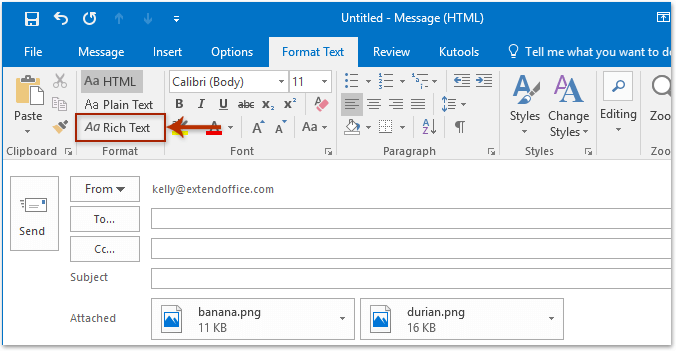
4. Maintenant, toutes les images attachées sont déplacées de la "Barre des pièces jointes" vers le corps de l'email et s'affichent sous forme d'icônes d'images (voir capture d'écran ci-dessous). Veuillez rédiger votre email et l'envoyer.

Articles connexes
Compresser automatiquement les pièces jointes dans Outlook
(Auto) remplacer les pièces jointes par des liens dans Outlook
Renommer les pièces jointes dans la fenêtre Outlook sans sauvegarde sur disque
Meilleurs outils de productivité pour Office
Dernière nouvelle : Kutools pour Outlook lance sa version gratuite !
Découvrez le tout nouveau Kutools pour Outlook avec plus de100 fonctionnalités incroyables ! Cliquez pour télécharger dès maintenant !
📧 Automatisation des E-mails : Réponse automatique (disponible pour POP et IMAP) / Programmer l’envoi d’un e-mail / CC/BCC automatique par règle lors de l’envoi / Transfert automatique (règle avancée) / Ajouter automatiquement une salutation / Diviser automatiquement les e-mails multi-destinataires en messages individuels ...
📨 Gestion des E-mails : Rappeler lemail / Bloquer les e-mails frauduleux par objet et autres critères / Supprimer les doublons / Recherche Avancée / Organiser les dossiers ...
📁 Pièces jointes Pro : Enregistrement en lot / Détachement en lot / Compression en lot / Enregistrer automatiquement / Détachement automatique / Compression automatique ...
🌟 Interface magique : 😊Plus d’emojis élégants et amusants / Vous rappelle lorsque des e-mails importants arrivent / Réduire Outlook au lieu de fermer ...
👍 Fonctions en un clic : Répondre à tous avec pièces jointes / E-mails anti-phishing / 🕘Afficher le fuseau horaire de l’expéditeur ...
👩🏼🤝👩🏻 Contacts & Calendrier : Ajouter en lot des contacts à partir des e-mails sélectionnés / Diviser un groupe de contacts en groupes individuels / Supprimer le rappel d’anniversaire ...
Utilisez Kutools dans votre langue préférée – prend en charge l’Anglais, l’Espagnol, l’Allemand, le Français, le Chinois et plus de40 autres !


🚀 Téléchargement en un clic — Obtenez tous les compléments Office
Recommandé vivement : Kutools pour Office (5-en-1)
Un clic pour télécharger cinq installateurs en une seule fois — Kutools pour Excel, Outlook, Word, PowerPoint et Office Tab Pro. Cliquez pour télécharger dès maintenant !
- ✅ Praticité en un clic : téléchargez les cinq packages d’installation en une seule action.
- 🚀 Prêt pour toutes les tâches Office : installez les compléments dont vous avez besoin, quand vous en avez besoin.
- 🧰 Inclus : Kutools pour Excel / Kutools pour Outlook / Kutools pour Word / Office Tab Pro / Kutools pour PowerPoint